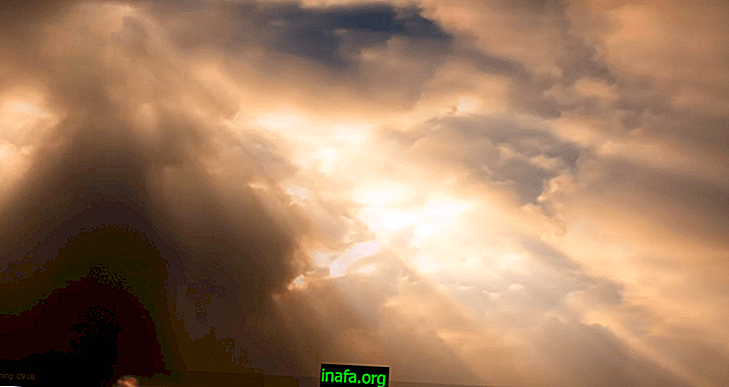Ako uložiť súbor PDF PowerPoint na Android
V minulosti bolo bežné upravovať súbory a prezentácie, najmä tie, ktoré boli vytvorené pomocou balíka Microsoft Office, výlučne na počítačoch. Našťastie existujú vynikajúce aplikácie tých istých nástrojov pre Android, čo nám značne uľahčuje vytváranie a zdieľanie týchto typov súborov. Pre stále používané súbory PowerPoint ich môžete dokonca uložiť do PDF, aby ste ich mohli ľahko zdieľať a bezpečne vytvárať. Ak chcete vedieť, ako to urobiť, pozrite sa na náš tutoriál uvedený nižšie!
Konverzia programu PowerPoint do formátu PDF
Prvé, čo musíte urobiť, je, samozrejme, mať aplikáciu PowerPoint na vašom smartfóne s Androidom. Na tomto odkaze si môžete stiahnuť aplikáciu Office Mobile (ktorá tiež obsahuje programy Excel a Word), ale zatiaľ ešte nepodporuje aplikáciu Android Marshmallow. Možno budete musieť stiahnuť iba aplikáciu PowerPoint na tomto odkaze.
Po dokončení otvorte aplikáciu a budete mať možnosť vybrať existujúcu prezentáciu (uloženú v zariadení alebo cloudovú službu) alebo vytvoriť novú.

Otvorte požadovanú prezentáciu programu PowerPoint a po dokončení prevodu do formátu PDF kliknite na tlačidlo v ľavej hornej časti obrazovky, ako je to znázornené na obrázku nižšie:

Pokračujte výberom možnosti Zdieľať.

V novom okne, ktoré sa zobrazí, budete mať možnosť vybrať si, v akom formáte sa bude súbor ukladať. Pokračujte výberom možnosti „PDF“.

Aplikácia teraz požiada o povolenie skutočne previesť súbor programu PowerPoint do formátu PDF, stačí kliknúť na položku „Povoliť“.

Teraz už len počkajte na proces prevodu súboru, ktorý môže chvíľu trvať, kým bude vaša prezentácia v PowerPointe príliš ťažká alebo plná obsahu.

Po skončení procesu budete mať k dispozícii niekoľko možností zdieľania súborov, či už ide o sociálne siete, cloudové služby alebo dokonca e-mail.

Vyberte si uprednostňovaný spôsob a čoskoro budete mať svoju prezentáciu úplne v PDF. Veľmi jednoduché, nie? Najlepšie zo všetkého je, že tento postup je možné vykonať pomocou ľubovoľného súboru PowerPoint a bez vás v závislosti od vášho počítača.
Páčili sa vám tipy?
Využili ste naše tipy na premenu súborov PowerPoint na súbory PDF? Nezabudnite zanechať komentár a povedzte nám, či všetko dopadlo dobre, a zistite, ako vytvárať súbory PDF s obrázkami v systéme Windows 10!